默认情况下,在 Windows 的搜狗输入法中,直接按方括号键,得到的是 【】
而我想要的是 「」,要怎么打出来呢?
可以在状态栏,右键搜狗图标,选择「符号大全」,在里面它叫「左角括号」。
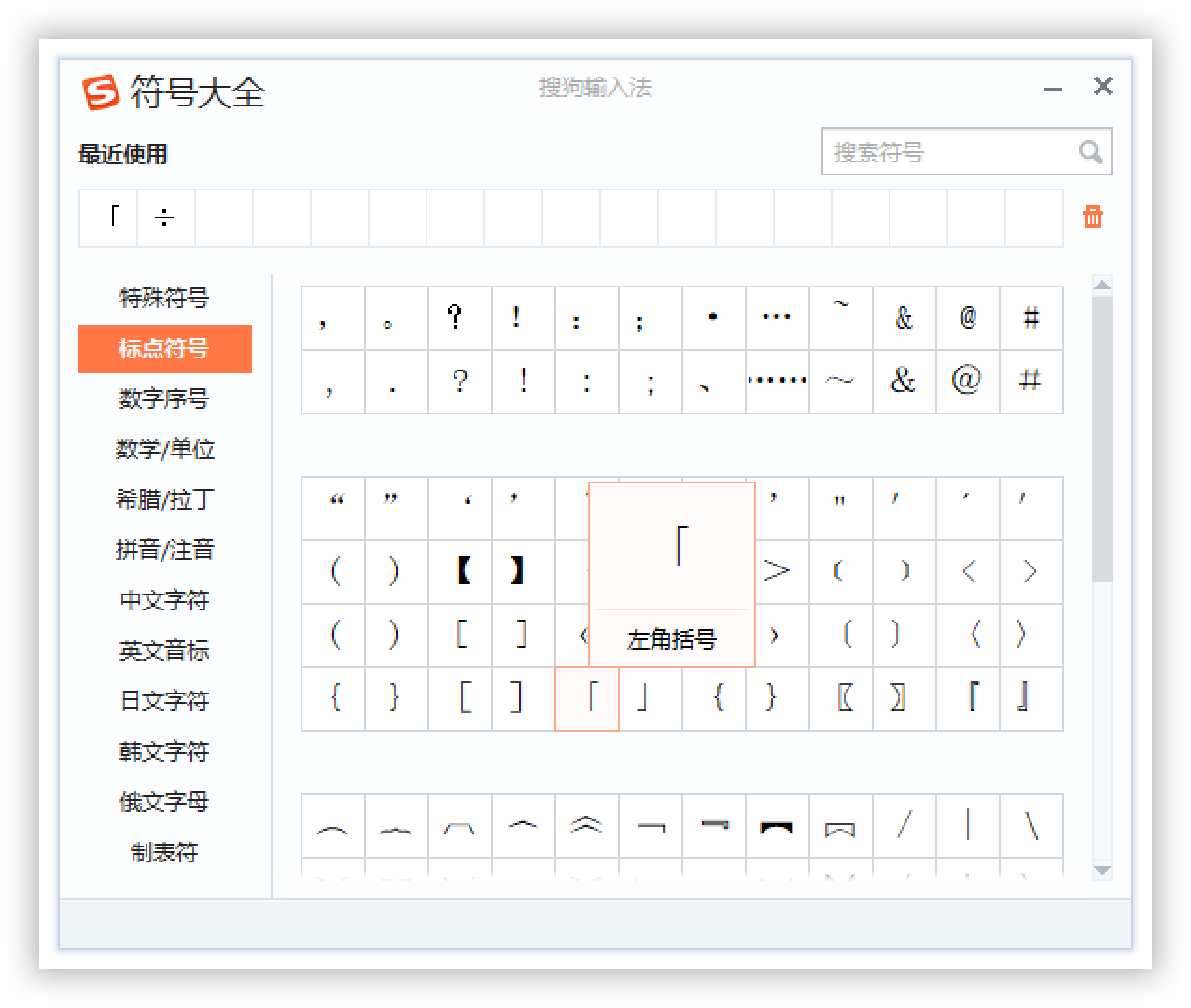
如果使用频繁,这么去点选,效率就太低了。
我也尝试过,到设置里面,更改自定义标点,但是没法改为这个「左右角括号」。
所以接下来将通过修改输入法的配置文件,来实现自定义标点,最终的效果,就是我按下方括号键 [ 就可以直接得到直角引号 「
我的搜狗没有登录账号,所以这个配置文件的路径是
%USERPROFILE%\AppData\LocalLow\SogouPY |
把这个地址粘贴到「资源管理器」的地址栏中,然后按下回车键即可打开文件夹。
这里面有一个punctures.ini 文件,我们需要修改里面的内容。选中它,然后右键「编辑」,就可以使用记事本来打开它。
里面是搜狗输入法独有的键值代码,网上好像也找不到这些代码的对应表。
左右方括号的代码是
[flaafl]和[fnaafn],我们可以通过搜索来找到它们。
我们观察配置文件,发现这两个的 ChHalf 和 ChFull 的值是一样的,这意味着,在半角和全角状态下,按下左右方括号键,得到的都是【】
[flaafl] |
于是我只要修改 chhalf 后面的值就可以了。结果变成这样
[flaafl] |
电脑重启之后就生效了。
这里的 amdaaaaadm 和 andaaaaadn 对应的是「 和 」。